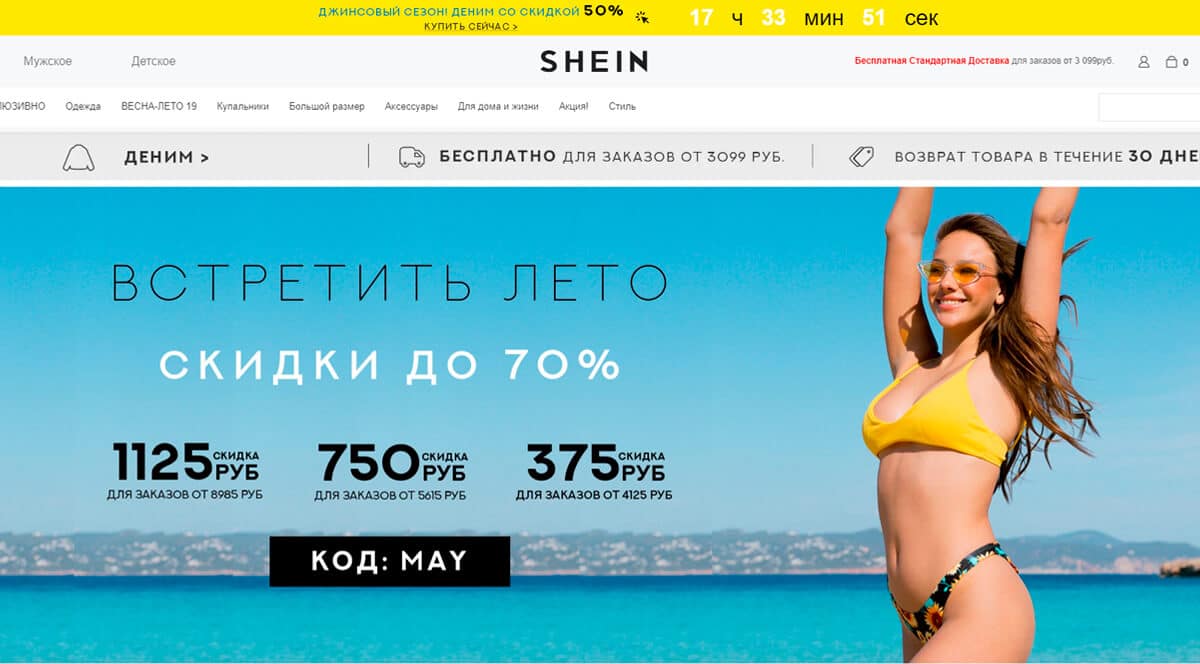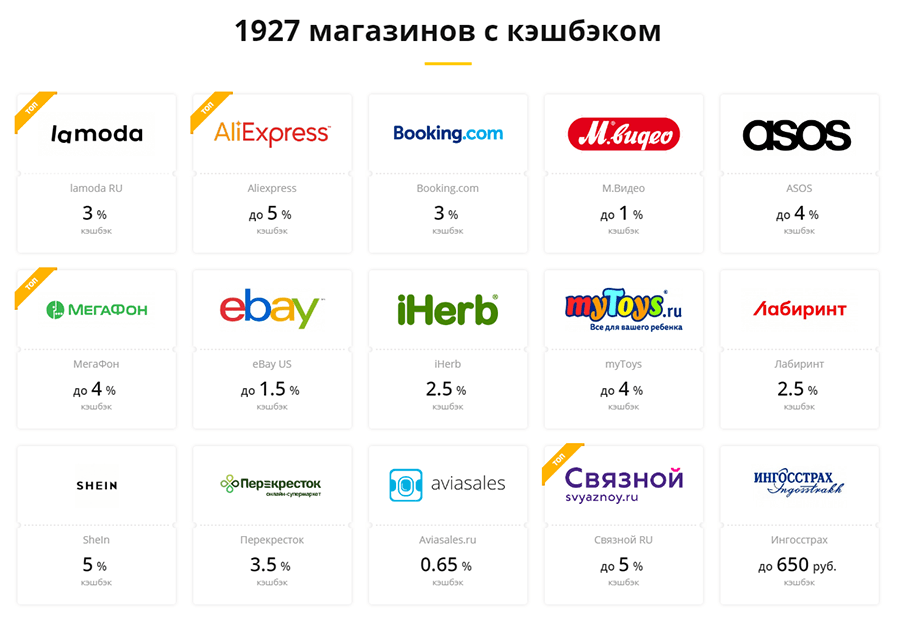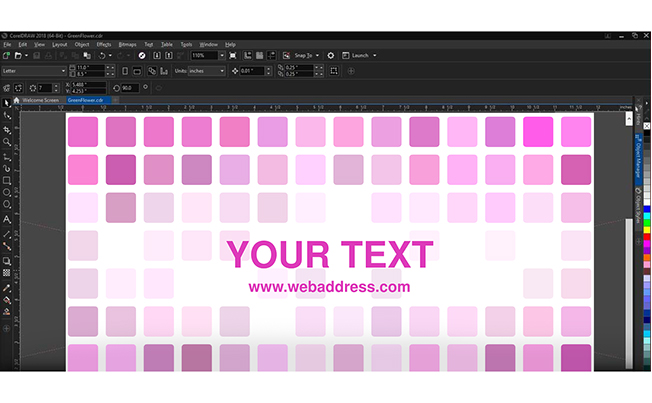Топ-10 веб-камер для стрима на начало 2021 года
Содержание:
Микрофон
Для хорошего качественного звучания вам понадобится стационарный микрофон, который будет улавливать ваш голос и минимум фонового шума. Микрофоны обычно бывают двух видов: динамические и конденсаторные. Динамические микрофоны надежны и могут легко улавливать очень громкие звуки, тогда как конденсаторные более чувствительны и способны записывать высококачественные звуки. Если вам не нужны никакие звуки, кроме вашего голоса, то для потокового вещания вам подойдут динамические микрофоны.
Shure SM7B стоимостью 399$ – топовый динамический микрофон, который используется во многих подкастах, стримах и радиостанциях. Он обеспечивает идеальное звучание даже во время победных криков, всхлипов и хрипов.
Я использую конденсаторный Audio-technica AT4040. У него очень тёплый звук. Сразу поставляется с универсальным держателем типа «Паук», который не даст уловить микрофону вибрации от активных движений стримера.
Вообще конденсаторные микрофоны не стоит обделять вниманием. Можно поиграть с настройками в вашем ПО, например, с шумоподавлением и получить максимальное качество от микрофона вроде Blue Yeti стоимостью от 90$
Мне нравится старшая версия Blue Yeti Pro за 224$ т.к. его можно подключать через USB или XLR.
Если есть бюджет, то прекратите думать про USB микрофоны. Это только в рекламе могут наврать «USB-микрофон студийного качества». Выбор XLR намного шире. Ни в коем случае не надейтесь на микрофон в гарнитуре, даже на дорогой и от именитого производителя геймерской периферии. Я еще не встречал гарнитуры с нормальным микрофоном.
Тоже касается и геймерских звуковых карт. Доверьте звук компаниями, которые собаку на этом съели. Tascam SERIES 102i, Motu m2 или Focusrite Scarlett 8i6 3rd Gen – три отлитчных USB-аудиоинтерфейса начального уровня.
Освещение
Люди хотят видеть ваше лицо, когда вы играете. Однако вы не хотите выглядеть уставшим, блестящим или затемненным. Правильное освещение решает все.
Кольцевая лампа хорошо подходит для демонстрации новых гаджетов или ваших «любимых» расширенных пор, но для всех очкариков и стримеров – идея будет такой себе. В идеале для стримера нужно чистое ровное освещение, и для этого подходят софтбоксы с LED лампочками. Софтбоксы дают рассеяный свет, а светодиоды не излучают столько тепла, как другие лампы. Пока разогреваете свою аудиторию, вы останетесь в прохладной комнате.
Если у вас есть достаточно места на полу, в комплект освещения Neewer Bi-color входят все необходимые компоненты за 100$, включая два софтбокса (20х27 дюймов) с диммируемыми светодиодами, двумя штативами, адаптерами питания и чехлом для переноски. Весь секрет в размещении софтбоксов под углом 45 градусов с обеих сторон от кадра (вас), которые будут устранять тени и равномерно освещать зеленый экран, если будете его использовать. Конечно, с освещением все куда более индивидуально, поэтому смелее играйте с углами и теплом, чтобы найти идеальный свет. Единство и разнообразие – сочетайте тёплый и холодный свет.

Возможно, в вашей комнате не окажется достаточно метров, чтобы расставить софтбоксы. Тогда нормально сработать должна светодиодная панель с регулируемой яркостью. VILTROX L116T стоит 32$ и будет хорошо освещать окружение. Эта панель имеет размер 20х13х3 сантиметра, и от нее идет рассеянный регулируемый свет. Вам только еще понадобится адаптер с переменным током или литиевый аккумулятор.
Logitech HD Pro C920

Компания Logitech была основана еще в 1981 году и за все время существования успела превратиться в довольно известную и престижную компанию, которую мы любим за качественную технику. Первый продукт, который мы рассмотрим далее, полностью соответствует репутации фирмы.
Logitech HD Pro C920 — это ультрасовременная веб-камера, которая позволяет снимать видео высокой четкости и делать такие же качественные фотографии. Модель отличается компактностью и гибкостью, поэтому подходит для выполнения любых задач, во многом благодаря большому количеству весьма полезных и удобных функций.
Модель C920 — это единственная веб-камера из нашего списка, способная снимать видео высокого разрешения в 1080p
Но когда речь заходит о качестве съемки, то количество мегапикселей далеко не главное, на что стоит обращать внимание
Важнее всего то, что модель поставляется со стеклянным объективом Carl Zeiss, который оснащен умным автофокусом. Это значит, что «картинка» будет всегда в фокусе, независимо от того, как часто вы будете отдаляться от монитора или наоборот приближаться к нему.
Разрешение Full HD удалось реализовать благодаря кодекам H.264. Видео автоматически перекодируется прямо во время съемки. Это позволяет сильно экономить доступное на карте памяти место, при этом не теряя в качестве самого видео.
В отличие от большинства других веб-камер, модель C920 оснащена не моно, а стерео микрофоном с шумоподавлением. Поэтому устройство отлично подходит не только для видеозвонков, но и проведения онлайн трансляций. К тому же, наличие дополнительного микрофона никогда не бывает лишним.
Из-за плохого освещения итоговое качество видео может упасть даже ниже, чем от использования дешевой веб-камеры. Все мы отлично знаем эту аналоговую зернистость, которая сильно портит «картинку». К счастью, у Logitech HD Pro C920 есть функция автоматической цветокоррекции. Благодаря тому, что камера корректирует освещение прямо в процессе, в итоге всегда получается яркий снимок, независимо от окружающего освещения.
Веб-камера полностью совместима с операционной системой Windows 7 и более поздними версиями. Модель также работает с устройствами на базе Mac OS 10.6, Chrome OS, Android 5.0 и выше.
Logitech HD Pro C920 занимает первое место в нашем списке лучших веб-камер, поэтому по сравнению с другими устройствами, у нее более высокая цена. В среднем за веб-камеру придется отдать около 6869₽. Хотя в целом сумма получается немного больше, чем может позволить себе средний стример, покупку Logitech HD Pro C920 можно назвать инвестицией в будущее. Тем более, если вы планируете развиваться в сфере стриминга и дальше.
- Запись в формате Full HD;
- Четкая и яркая картинка;
- Качественный стереомикрофон.
Лучшие недорогие веб-камеры
Далеко не всегда хорошая веб-камера для онлайн-совещаний выдает HD-картинку и объемный звук. Да многим этого и не надо. Сегодня многим достаточно того, чтобы их было видно и слышно, а с этим справляются и бюджетники. Другое дело, что для их работы желательно настроить хорошее освещение, иначе матрица не сможет демонстрировать качественное изображение без помех и потери кадровой частоты.
Микрофон в этих устройствах опционален и не всегда соответствует требованиям. Если есть возможность проверить его в действии — обязательно воспользуйтесь случаем. В противном случае, собеседник просто ничего не услышит.
Defender C-110
- Качество съемки
- 7
- Функционал
- 5
- Звук
- 6
- Стоимость
- 8
Общая оценка
6.5
Плюсы
- встроенная подсветка
- отдельная клавиша съемки фото
- подставка вращается на 360 градусов
Минусы
ручная фокусировка
Довольно забавная камера с точки зрения дизайна, хотя что-то в этом определенно есть. Основой для нее служит CMOS-сенсор на 0.3 Мп с разрешением 640х480 точек и поддержкой потоковой передачи видео в 30 FPS. Главная особенность — встроенная диодная подсветка, направленная на лицо. Полезная вещь, если вы не хотите включать центральное освещение.
Подставка здесь универсальная. Вы можете поставить камеру на стол, или закрепить на мониторе. Микрофон есть, но его качество не на высоте — периодически в эфир пробиваются фоновые шумы и помехи, так что сидеть надо как можно ближе к устройству.
AGESTAR S-PC276
- Качество съемки
- 7
- Функционал
- 3
- Звук
- 7
- Стоимость
- 10
Общая оценка
6.8
Плюсы
- забавный дизайн под детскую игрушку
- компактные размеры
Минусы
микрофон со слабой чувствительностью
Забавный вариант для учеников начальных классов, которые стесняются говорить на камеру. С этой моделью они будут гораздо смелее, ведь игрушечный тигр понравится им куда более строгого пластикового корпуса.
Сенсор имеет разрешение 640х480 и ручную фокусировку. Также предусмотрен неплохой встроенный микрофон, но желательно сидеть к нему поближе и в тихой комнате — радиус чувствительности невысокий. Работает на всех версиях Windows и не требует установки драйверов. Качество передачи видео вы всегда можете посмотреть в Skype или Zoom.
A4Tech PK-636K
- Качество съемки
- 8
- Функционал
- 8
- Звук
- 7
- Стоимость
- 7
Общая оценка
7.5
Плюсы
- продуманная конструкция
- система интерполяции разрешения
- шторка для отключения объектива
- автоматическая фокусировка
Минусы
микрофон требует доработок
Перед вами хорошая веб-камера для Zoom, Skype, Viber и других популярных мессенджеров. Выполнена в дизайне настольного микрофона и имеет несколько интересных конструктивных особенностей. Первая — шторка для объектива на случай, если вам надо прервать трансляцию, или задействовать только микрофон. Вторая — гибкая ножка, чтобы откалибровать камеру в оптимальном положении.
Микрофон изначально посредственный, но если убрать защитную мембрану — звук становится гораздо лучше и четче. Встроенная CMOS-матрица на 640х480 показывает неплохую картинку, но для фото можно включить интерполяцию до 1600х1200 (уместна только при очень хорошем внешнем освещении).
A4Tech PK-710G
- Качество съемки
- 9
- Функционал
- 4
- Звук
- 7
- Стоимость
- 9
Общая оценка
7.3
Плюсы
- быстрый автофокус
- хорошее качество передачи звука
- универсальная ножка
Минусы
в темноте количество кадров падает до 8-10 FPS
Пожалуй, эта вебка не нуждается в особом представлении — она установлена в каждом втором офисе. Секрет популярности прост: низкая стоимость + автоматическая фокусировка и неплохой микрофон на фоне одноклассников. К тому же здесь реализована универсальная крепежная ножка.
Основной сенсор — CMOS на 640х480 точек, транслирующий картинку в 30 FPS без задержек. Камера сама анализирует пространство, стараясь выставить оптимальный баланс белого, если освещение позволяет. В режиме интерполяции (для фото) умеет делать снимки в 16 Мп.
A4Tech PK-835G
- Качество съемки
- 9
- Функционал
- 5
- Звук
- 7
- Стоимость
- 9
Общая оценка
7.5
Плюсы
- работает без дополнительного ПО
- автофокусировка и система слежения за лицом
- привлекательный дизайн
Минусы
очень короткий шнур
Пожалуй, самая пижонская модель в этом сегменте. Ее дизайн во многом имитирует более дорогие устройства, этим и подкупает. Камера обладает автоматическим фокусом и системой слежения за лицом, чтобы картинка была четкой и без смазов. Фундаментальных недостатков два: крепление только на монитор и очень короткий кабель около 60 см.
В остальном это отличный помощник для конференций, передающий картинку в 640х480 с частотой 30 кадров/сек без задержек. Матрица с хорошей светосилой не требует особых танцев с освещением.
Лучшие веб-камеры с разрешением 4К
Для самых требовательных мы подготовили топовый сегмент устройств, где особое внимание уделяется картинке и звуку. Обычному пользователю такие модели не нужны — вы просто не будете использовать их на всю катушку
Но если качество изображения для вас ставится превыше всего, на цену обращаешь внимание в последнюю очередь.
Logitech Brio Stream Edition

- Качество съемки
- 10
- Функционал
- 10
- Звук
- 10
- Стоимость
- 8
Общая оценка
9.5
Плюсы
- частота трансляции вплоть до 90 кадров/сек
- очень грамотное и функциональное ПО
- крепление для штатива
- чувствительный микрофон
Минусы
для работы требует мощное железо и Windows 10
Это потрясающая модель, которая покажет вашему коллеге или товарищу первоклассную картинку в разрешении 3840х2160 точек. Более того, камера может работать в FullHD 60 FPS и HD 90 FPS. Учитывая популярность современных мониторов с быстрой матрицей — такой функционал будет не лишним.
Матрица имеет угол обзора в 90 градусов, лазерный автофокус с системой распознавания лиц и возможность калибровки картинки по цвету и окружающему освещению. Поскольку это стримерская камера, встроенное ПО предлагает широкий набор настроек для начинающих и профессиональных блогеров. Само собой, устройство тесно интегрируется с сервисами Windows.
Logitech Brio

- Качество съемки
- 10
- Функционал
- 10
- Звук
- 10
- Стоимость
- 8
Общая оценка
9.5
Плюсы
- запись видео в разрешении 4096х2160 точек
- детальное ПО для самых требовательных пользователей
- возможность подключения по USB-C и отсоединяемый кабель
Минусы
требует мощное железо
Эту камеру можно назвать старшим братом Stream Edition, поскольку львиная доля возможностей у них идентична: тот же быстрый фокус, микрофон, широкий набор настроек и 5-кратный цифровой зум. Глобальное отличие — полноценная поддержка 4К 4096х2160 точек, при этом параметры вещания те же: 4К/30, FullHD/60, HD/90.
Оптика отлично справляется с искажением света, убирая блики с кадра. Но хороший контровой свет и парочка софтбоксов этой модели не повредит, если вы нацелены на идеальное качество. Еще один недостаток — сильный нагрев при долгой работе. Сказывается высокая нагрузка на встроенный процессор и пассивная система охлаждения.
Logitech ConferenceCam Rally
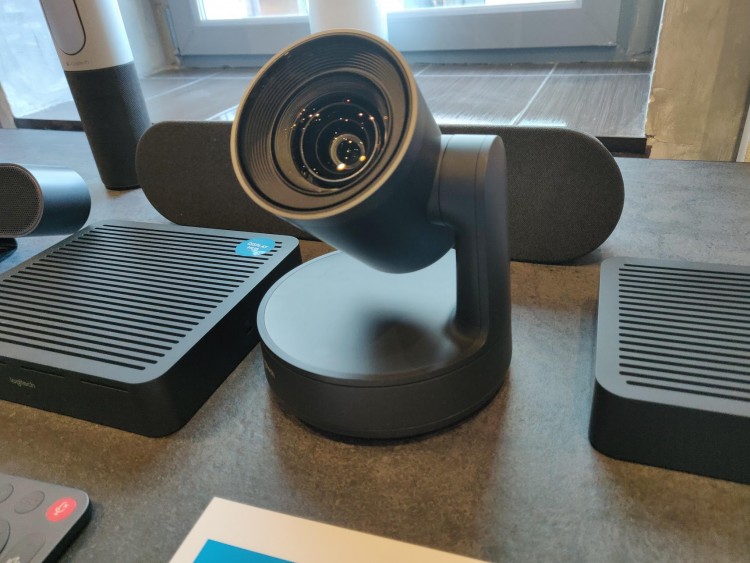
- Качество съемки
- 10
- Функционал
- 10
- Звук
- 10
- Стоимость
- 5
Общая оценка
8.8
Плюсы
- максимально плавная картинка без рывков и искажений
- управления с пульта на расстоянии
- возможность подключить до 7 микрофонов с подавлением эха и детектором речи
- система обнаружения людей в кадре с моментальным фокусом
Минусы
цена не для всех
Тут уже из названия понятно, для кого необходим такой монстр. Только глобальные конференции, презентации в онлайн-режиме и стримы на широкую аудиторию. Особенность камеры в ее управлении — для этих целей даже предусмотрен пульт ДУ, где можно настроить угол, зум (до х15), положение в пространстве, светосилу и массу других параметров, которые должны быть «под рукой».
Это камера премиум-класса с панорамным обзором, масштабированием и бесшумным электроприводом, которую можно закрепить куда угодно, вплоть до штатива. Поскольку техника профессиональная — микрофон не предусмотрен, необходимо подключать внешние.
Как выбрать лучшую веб-камеру для стримов?
Требования варьируются от пользователя к пользователю, как и бюджеты. В связи с этим будет представлено краткое руководство, в котором обсуждается,
насколько важны определенные функции веб-камеры, какие из них следует учитывать, и в конечном итоге — как найти идеальную веб-камеру для ваших нужд.
Рассмотрим все моменты!
Разрешение — вам действительно нужен Full HD?
Мы все чувствовали, в какой-то момент, что навязчивая потребность владеть частью технологии из-за его удивительных бумажных спецификаций. Однако, только самые
экономные из нас когда-либо задают себе вопрос, действительно ли им нужны все эти модные высокотехнологичные функции.
Найдите минутку, чтобы подумать, для чего вы будете использовать веб-камеру. Если вам просто нужно добавить «лицевую камеру» на ваш стрим, то выбор между 720p
и 1080p вряд ли считается критическим фактором. Это бывает потому что видео, которое он записывает, займет лишь незначительную часть экрана. Имея это в
виду, люди должны будут просматривать отснятый веб-камерой материал по всему экрану, чтобы определить разницу между разрешениями «HD Ready»
и «Full HD».
Максимальное разрешение видео не должно быть решающим фактором в вашем конечном выборе. Если вы можете себе это позволить,
то, безусловно, неплохо иметь возможности записи в формате 1080p, так как это более перспективно на будущее, но не стоит того, чтобы выкладывать какие-то
большие деньги.
Пластиковые и стеклянные линзы — есть ли разница?
Большая разница между более дешевой и более дорогой вебкамерой — это материал, из которого сделан объектив. Это не сильно влияет на качество
изображения. Скорее выбор между пластиком и стеклом более актуален для очков или контактных линз.
Микрофон — это актуально?
Как было упомянуто ранее, микрофоны для веб-камер вообще ничем не примечательны. Они включены исключительно для того, чтобы сделать видеозвонки более
удобными, и это цель, которой они служат превосходно.
Если захотите вести прямую трансляцию, понадобится выделенный микрофон. Настольный микрофон они лучше во всех мыслимых отношениях,
предлагая множество полезных функций и значительно превосходя общее качество звука.
Работает ли коррекция изображения?
Технологии, улучшающие качество изображения с помощью коррекции освещения и улучшения цвета, важнее, чем вы думаете.
Плохое освещение часто является основной причиной низкого качества видео с веб-камеры, и большинство людей вряд ли могут установить
надлежащее кинематографическое освещение на своем столе. Некоторые веб-камеры могут противодействовать этому в цифровом виде, применяя различные
эффекты, которые создают естественные, четкие изображения даже в условиях низкой освещенности.
Если веб-камера обладает этой функцией, не означает, что она может достичь желаемого эффекта, как и любая другая вебка.
Можно ли вести трансляции параллельно?
Даже с одним проектом опытным моделям удается зарабатывать
неплохие деньги, но если подключить ещё несколько ресурсов и вести
одновременные шоу, доходы значительно вырастают. Это позволяет быстрее находить
платежеспособных клиентов. Решений по разделению трансляции много, можно
использовать программу OBS:
Есть более современный способ поделить свою трансляцию на
несколько потоков. Уже давно созданы специальные программы, их называют
сплиттеры. При их использовании не нужно искать несколько камер, картинка будет
передаваться с одной вебки и делиться на различные сайты. Это очень удобно,
только компьютер потребуется достаточно мощный.
Сплиттерами пользуются не только вебкам модели, но и
видеоблогеры, инфобизнесмены, прочие специалисты. Будьте готовы к трудностям,
ведь общаться одновременно на нескольких проектах будет крайне сложно. Внимания
придется уделять зрителям в разы больше, однако, учитывая возможный доход, есть
ради чего стараться.
Как выбрать веб-камеру для трансляции
Это отличные варианты веб-камер для потоковой трансляции, независимо от ваших конкретных потребностей. Однако, бывает сложно определить, какая веб-камера подходит именно вам. Если вы хотите заняться потоковой трансляцией, вам понадобится одна из лучших веб-камер с точки зрения функций, но также и долговечная веб-камера.
В этом руководстве рассказывается, что вам нужно знать, чтобы принять решение, и как определить, какая из веб-камер подходит именно вам.
Что вам нужно знать о веб-камерах
Если всё, что вы знаете, это то, что вам нужна веб-камера, чтобы записывать вас, многие характеристики веб-камер для потоковой передачи могут показаться слишком сложными.
Вот что вам важно знать, чтобы понять, что вам нужно:
- Запись в каком формате вам нужна? – Многие из этих веб-камер могут записывать видео в разных форматах и различном качестве. Какое качество и FPS вам нужно. Twitch позволяет транслировать со скоростью 25-30 или 50-60 кадров в секунду. Предпочтительно качество видео HD, но большинство пользователей не заметят падения качества и при разрешении 720P. Хотя вы можете транслировать в более низком качестве, это должно быть то, к чему вы стремитесь. У других платформ будут свои требования, которые вам следует перепроверить.
- Освещение – снимать сложно, если вы не уделяете много внимания освещению. У вас не будет времени настраивать эти вещи на лету во время потоковой трансляции. Это означает, что вам либо нужна веб-камера, которая автоматически подстраивается под изменения, либо у вас должна быть возможность управлять освещением с помощью собственных источников света. В этом могут помочь камеры с кольцевой подсветкой.
- Программное обеспечение. Существует множество различных программ, которые можно использовать для потоковой передачи. Однако, наиболее распространенными являются Open Broadcast Software, XSplit и Wirecast. Подавляющее большинство веб-камер захватывают изображение, которое может быть обработано этими программами.
- Микрофоны. Большинство веб-камер оснащены встроенными микрофонами, но они посредственного качества. Большинство стримеров, в конечном итоге, добавляют автономный микрофон. Однако, в некоторых из этих веб-камер есть неплохие микрофоны для начинающих.
Что следует учитывать перед покупкой
Хотя существует множество отличных веб-камер для потоковой трансляции, вы должны учитывать, каковы ваши конкретные потребности. Стоит потратить некоторое время на то, чтобы обдумать эти вещи, чтобы сделать осознанный выбор, соответствующий вашим потребностям.
- Стоимость – некоторые из лучших бюджетных веб-камер для потоковой передачи не так уж далеки по качеству от веб-камер высокого класса. Большинство из них могут транслировать в формате HD. Помните об этом, решая, что подходит именно вам.
- Что вы транслируете? – Ваши потребности в веб-камере будут разными в зависимости от того, что вы транслируете. Если вы будете работать, в основном, по принципу «картинка в картинке», то сохранение стабильности изображения важнее, чем изображение 4K, поскольку оно будет довольно маленьким.
- Где вы транслируете? – Ещё раз убедитесь, что ваша веб-камера поддерживает качество видео, требуемое вашей потоковой платформой.
- Кабели и разъёмы – многие из этих веб-камер поставляются со встроенными кабелями для простого подключения через USB. Хотя это намного проще, те, у которых есть сменный кабель, такой как USB C, соединяющий веб-камеру и ПК, легче заменить, если из-за ослабленного провода возникают проблемы.
Совместимость веб-камеры
Некоторые из этих веб-камер заявляют о своей широкой совместимости с большим количеством устройств! Однако, совместимость часто является маркетинговой тактикой. Даже если вашего устройства нет в списке на коробке с веб-камерой, вы, скорее всего, все равно сможете его использовать.
Вот что вам нужно знать:
- Веб-камера – это просто камера. Если вы используете программное обеспечение для интерпретации этого изображения, его можно использовать на ПК или Mac.
- Не все веб-камеры можно определить с помощью собственного программного обеспечения на ПК или Mac. Для некоторых устройств Windows может потребоваться установка драйверов, и вам, возможно, придётся поработать над тем, чтобы Mac распознал ваше устройство с помощью внешнего программного обеспечения, такого как OBS.
- Подавляющее большинство веб-камер могут работать с любым ПК или Mac.
- Другие устройства становятся более сложными, поскольку на них не так просто установить общедоступное программное обеспечение. Если вы пытаетесь использовать веб-камеру с телевизором, игровой консолью или даже на мобильном устройстве, убедитесь, что это поддерживается.
Оверлей
Думаем, вы уже догадались – сначала нужно загрузить подходящий эффект на компьютер. Теперь возвращаемся к программе:
В поле «Источники» нажимаем на плюс, выбираем «Добавить» и и кликаем на пункт меню «Изображение»;
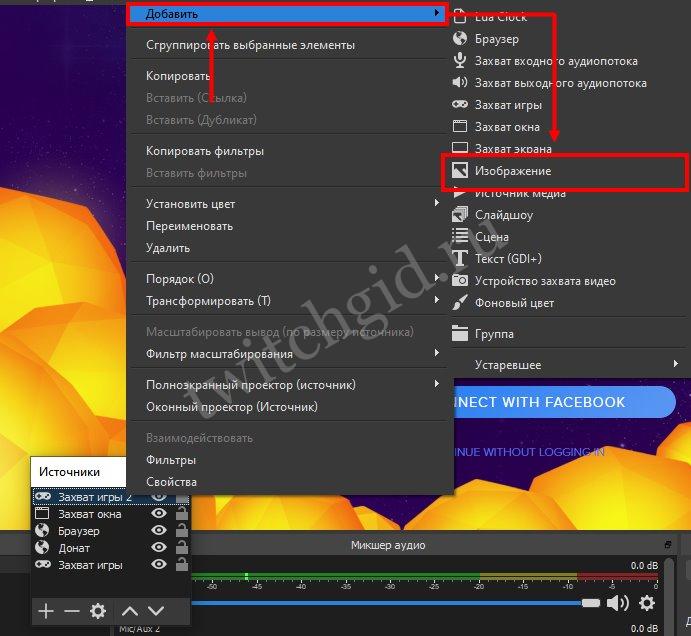
Отмечаем строку «Создать новый», добавляем название при необходимости (или оставляем вариант по умолчанию);
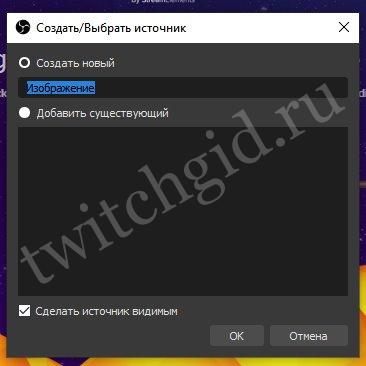
В строке «Файл изображения» есть кнопка «Обзор»;
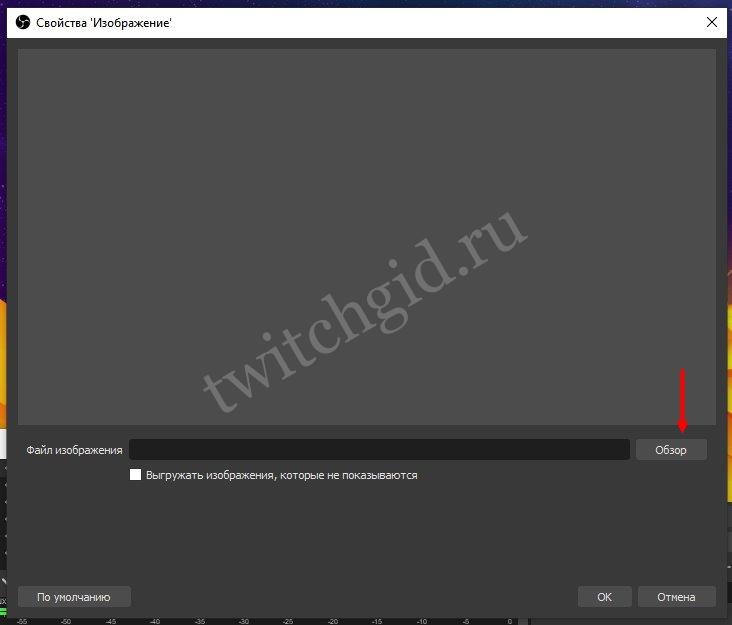
- Жмем на нее и выбираем документ, сохраненный на компьютер;
- Переместите добавленный оверлей так, чтобы он наложился на камеру;
- Теперь надо подогнать вебку под рамку в ОБС – тяните красные маркеры, чтбы размеры полностью совпадали;
- Для удобства использования выделите кнопкой мыши строку «Изображение» в источниках, зажмите клавишу Сtrl и выделите свою вебкамеру;
- Нажмите правой кнопкой мышки и выберите иконку «Сгруппировать». Это простое действие поможет перетаскивать оба окна вместе, а не двигать отдельно изображение, отдельно эффект.
Вы получили исчерпывающий ответ на вопрос, как поставить рамку на вебку в ОБС – теперь приступайте к работе! Пора персонализировать стрим и украсить камеру уникальным эффектом.
Заключение
Разобраться, как стримить на несколько вебкам сайтов не сложно, сплиттеры легко настраиваются. Главное использовать современный компьютер и понимать, что придется работать в разы активнее.
Больше не нужно выделять время на работу с разными сервисами, раскручивайте свои комнаты параллельно, так вы однозначно будете чаще получать приглашения в приваты.
Советую посетить следующие страницы:
- Как девушке стать Webcam моделью, сколько они зарабатывают, на каких сайтах выгоднее работать
- Заработок на Stripchat – работа на дому веб моделью на Стрипчате
- Работа моделью видеочата, интим через вебку